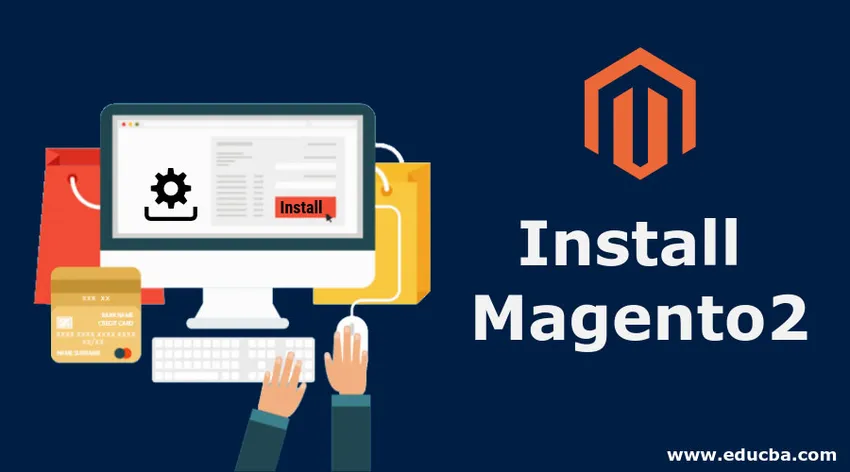
Introducere în Instalarea Magento 2
În acest articol de instalare Magento 2, Magento 2 este o platformă de comerț electronic, potențial și foarte popular. Utilizează tehnologie open-source. Magento oferă comercianților online un sistem de coșuri de cumpărături flexibil și prietenos cu clienții. De asemenea, oferă control asupra aspectului, conținutului, precum și funcționalității magazinului lor online. Printre altele, platforma oferă o gestionare puternică a catalogului, marketing și instrumente SEO. Deși instalarea Magento 2 este provocatoare, o vom face atât de simplă, cât și de convenabilă. Vă veți îmbunătăți mai bine cu timpul, în timp ce înțelegeți cerințele sistemului și problemele tipice care apar în timpul procesului de instalare. Rețineți că instalarea Magento 2 nu este la fel de simplă ca și instalarea Magento 1. Dar sarcina este dificilă, deși nu este imposibil de realizat.
Cerințe de sistem pe scurt
- Sistemul de operare este Ubuntu sau CentOS.
- Gazda conține orice, cum ar fi baza de date, serverul web și altele.
- Nu există nicio găzduire comună și serverul Magento este deținut de sine stătător.
- Asigurați-vă că ați instalat Apache, PHP și MySQL pe sistemul dvs.
Instalați serverul Apache2
Serverul HTTP Apache este denumit Apache. Este un software gratuit, precum și un software de server web multiplă sursă multiplă. Apache ocupă cea mai mare popularitate în rândul serverului HTTP contemporan în prezent. Se rulează pe multe platforme diferite. Acestea din urmă includ Linux, Windows, OpenVMS, NetWare și alte sisteme de operare.
Pentru a instala Apache, actualizați pachetele relevante înainte de a executa comanda de instalare Apache:
sudo apt update
sudo apt install apache2
Pentru a rula introducerea apache următoarea comandă:
sudo systemctl enable apache2.service
Instalați phpMyAdmin
Deschide phpMyAdmin și creează Baza de date pentru Magento 2.0
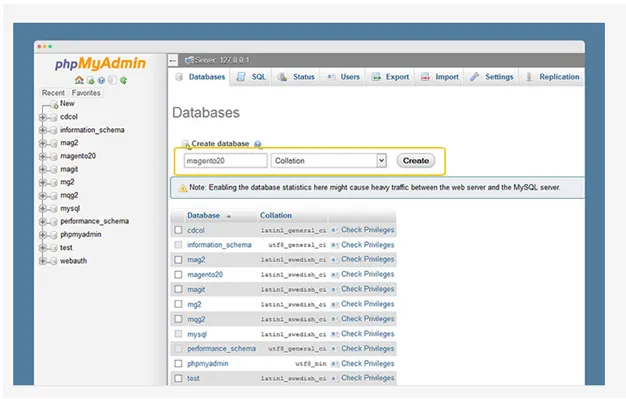
Descarcă pachetul Magento 2
Aveți opțiunea de a descărca din oricare dintre următoarele resurse:
- https://magento.com/tech-resources/download
- https://github.com/magento/magento2/releases
Rulează expertul de configurare Magento
Expertul de configurare Magento este un expert de mai multe pagini. În ea, utilizatorul poate merge înapoi și înainte doar o pagină simultan. Rețineți că orice pagină nu poate fi omisă. este obligatoriu să introduceți toate datele necesare pe fiecare pagină înainte de a trece la pagina următoare.
- Introduceți următoarea adresă URL în bara de adrese a browserului: http://www.example1.com/magento2. example1.com este numele dvs. de domeniu, cum ar fi localhost, localhost.com, 127.0.0.1 sau domeniul dvs. de înregistrare. magento2 este folderul Magento 2 din htdocs. De obicei, este http: // localhost / magento2.
- Selectați Acord și Configurați Magento pentru a începe instalarea.
Cum se instalează Magento?
Acces la această adresă http://localhost.com/magento2, unul va primi acest Expert de configurare Magento după cum urmează:
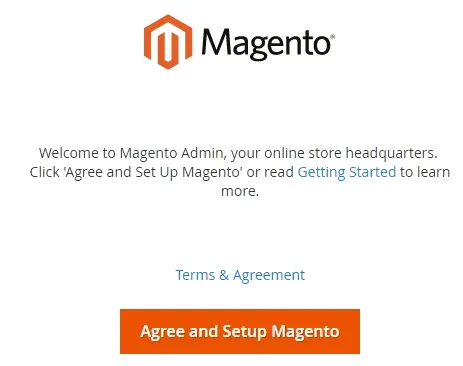
Instalator Magento
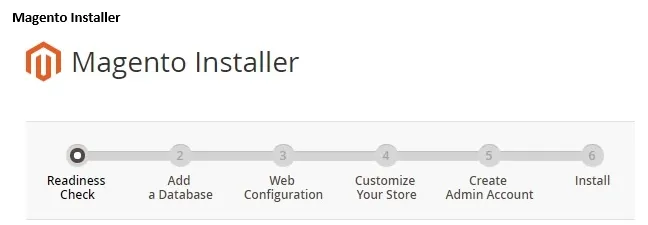
Pasul 1: Verificare pregătire
Selectați Start Start Ready Check. Dacă există erori, trebuie să le rezolvați înainte de a continua. Selectați Mai multe detalii dacă sunt disponibile pentru a vizualiza date suplimentare cu privire la fiecare verificare
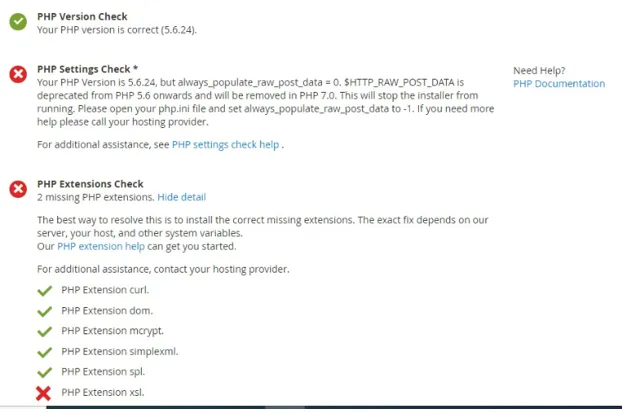
Pasul 2: Adăugați o bază de date
„Adăugați o bază de date” va configura baza de date Magento.
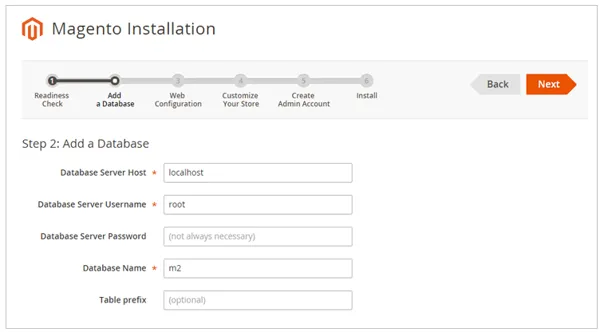
Completați datele bazei de date, apoi faceți clic pe „Următorul”.
Pasul 3: Configurare Web
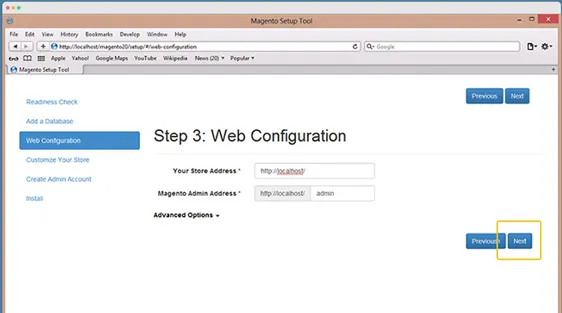
Introduceți următoarele date:
- Adresa magazinului: http://www.example1.com
- Adresa Admin Magento: introduceți adresa URL pentru a ajunge la Admin Magento.
- Apoi selectați Următorul
Pasul 4: Personalizați-vă magazinul
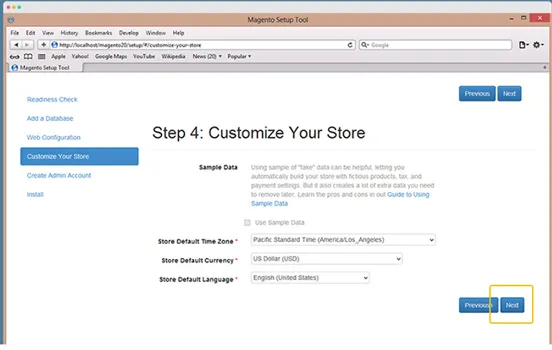
În lista Zonei orale implicite din magazin, selectați numele fusului orar al magazinului.
- În lista Valoare implicită a magazinului, selectați moneda implicită pentru a fi utilizată în magazin.
- În lista Limbă implicită a magazinului, selectați limba implicită pentru a fi utilizată în magazin.
- Extindeți Configurarea modulelor avansate pentru a activa sau a dezactiva opțional modulele înainte de a instala Magento.
Configurații de module avansate
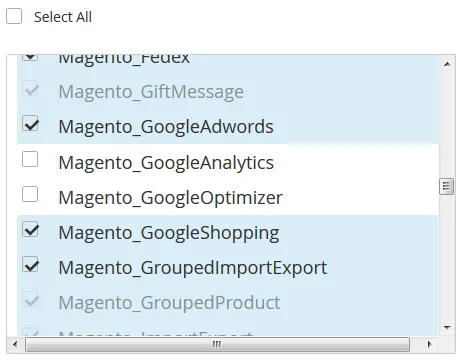
Selectați Următorul
Notă: Verificați cu dependență verificarea dependenței de Skip Skip pentru module individuale. Motivul este că cauza tipică a acestei erori este ediția manuală a configurației de implementare. Editarea configurației de implementare nu este recomandată. Motivul este că viitoarele actualizări software Magento pot anula modificările aduse.Pasul 5: Creează cont de administrator
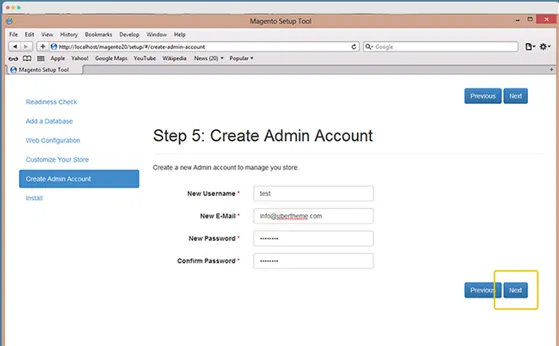
Introduceți informații de administrare la început. Următorul selectați „Următorul”.
Pasul 6: Instalare
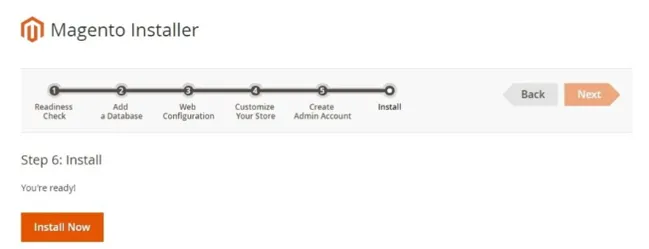
Acum selectați „Instalează acum”.
Va fi afișat mesajul „Succes” care confirmă faptul că instalarea a fost într-adevăr făcută complet, dar și corect.
Pasul 3: verificați rezultatul
Acum verificați frontend-ul, precum și backend-ul pentru a verifica dacă Magento 2 a fost instalat corect în sistem.
Post Instalare: Magento 2 este instalat corect?
Verificarea magazinului Magento 2
Dacă ați instalat Magento 2 pentru URL este https://www.yourwebsitename.com, atunci deschideți acest lucru într-un browser web. Dacă este afișată următoarea pagină din magazin, atunci Magento 2 a fost instalat cu succes pe sistemul tău.
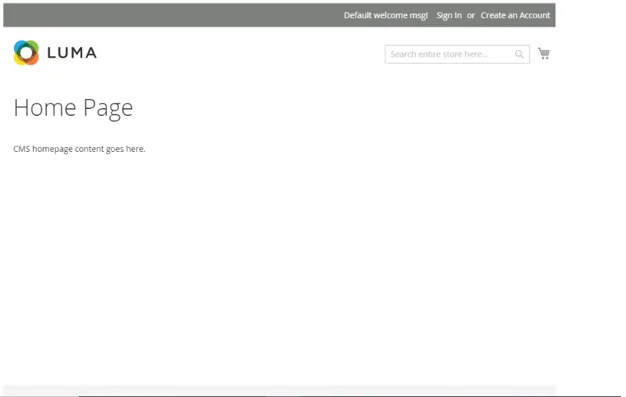
Verificarea administratorului Magento
- Navigați la Magento într-un browser web.
De exemplu, https://www.yourwebsitename.com/ admin_magento2 unde https://www.yourwebsitename.com/ este adresa URL de bază a instalării Magento și URI-ul administrator este admin_magento2.
- Conectați-vă ca administrator Magento.
Dacă pe browserul dvs. este afișată următoarea pagină, înseamnă că Magento 2 este instalat cu succes pe sistemul dvs.
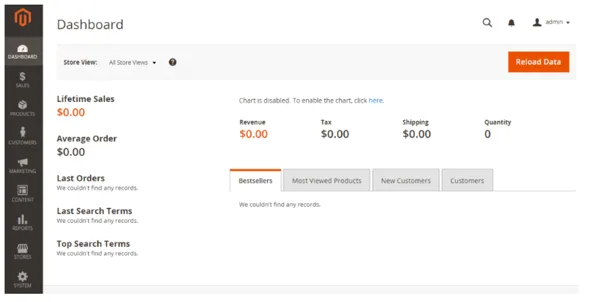
Felicitări! acum ați instalat cea mai recentă versiune a Magento 2.
Concluzie - Instalați Magento 2
Prin urmare, procesul de instalare a fost finalizat cu succes. Rețineți că procesul de instalare poate varia în funcție de sistemul de operare. Dar fundamentele sunt aceleași. Trebuie doar să reglați procesul de instalare conform cerințelor. Dacă vi se pare dificil să instalați Magento 2 pe cont propriu, puteți externaliza responsabilitatea unui profesionist Magento calificat și cu experiență. El / ea va anticipa părțile complicate ale procesului de instalare, precum și va instala perfect Magento în cel mai scurt și cel mai puțin consumator de bani. Cu toate acestea, este recomandat să efectuați singur instalarea. La început, procedura poate părea dificilă și dificilă. Cu toate acestea, perseverează și vei găsi întregul proces simplu și ușor. Astfel veți fi independent și încrezător să instalați următoarea versiune de Magento.1
Articole recomandate
Acesta a fost un ghid pentru Instalarea Magento 2. Aici discutăm cerințele sistemului și diferiții pași pentru instalarea magento 2. Puteți, de asemenea, să vă uitați la următoarele articole pentru a afla mai multe -
- Instalați UNIX
- Instalați Hadoop
- Întrebări la interviu Magento
- Instalați Kotlin